Den forrige blog om MySQL Tutorial hovedsageligt fokuseret på de forskellige kommandoer og koncepter relateret til SQL. I denne blog om MySQL Workbench Tutorial lærer du værktøjet til MySQL til at udføre forskellige operationer.
Følgende emner vil blive dækket på denne blog:
- Hvad er MySQL?
- MySQL Workbench og dets funktioner
- Installer MySQL Workbench
- MySQL Workbench Editions
- Oprettelse af en forbindelse
- SQL-udviklingseditor
- Administrative opgaver
- Ydeevnekontrolpanel
- Databasedesign og -modellering
- Datamigreringsguide
- Avancerede MySQL-funktioner
MySQL Workbench Tutorial:Hvad er MySQL?
MySQL er et open source relationsdatabasestyringssystem, som fungerer på mange platforme. Det giver adgang til flere brugere for at understøtte mange lagringsmotorer.
MySQL har forskellige funktioner, der gør os i stand til at udføre mange opgaver, såsom omfattende applikationsudvikling, tilgængelighed og skalerbarhed.
Når du arbejder på industriniveau, kan du naturligvis ikke gøre alt på terminalen vel? Du har brug for en form for dashboard, som gør det nemt for dig at arbejde med store databaser og skabe modeller.
Jamen, dashboardet, der kan udføre disse handlinger, er MySQL Workbench.
MySQL Workbench Tutorial: MySQL Workbench og dets funktioner
MySQL Workbench er et designværktøj eller et grafisk værktøj, som bruges til at arbejde med MySQL-servere og -databaser. Dette værktøj er kompatibelt med de ældre server 5.x-versioner og understøtter ikke 4.x-serverversionerne.
Funktionaliteterne i MySQL Workbench er som følger:
- SQL-udvikling: Denne funktionalitet giver mulighed for at udføre SQL-forespørgsler, oprette og administrere forbindelser til databaseservere ved hjælp af den indbyggede SQL Editor.
- Datamodellering (design): Denne funktionalitet gør det muligt for dig at skabe modeller af dit databaseskema grafisk, udføre omvendt og fremadrettet manipulation mellem et skema og en live database og redigere alle aspekter af din database ved hjælp af den omfattende tabeleditor.
- Serveradministration: Denne funktionalitet giver dig mulighed for at administrere MySQL-serverforekomster ved at administrere brugere, udføre backup og gendannelse, inspicere revisionsdata, se databasetilstand og overvåge MySQL-serverens ydeevne.
- Datamigrering: Denne funktionalitet giver dig mulighed for at migrere fra Microsoft SQL Server, Microsoft Access og andre RDBMS-tabeller, -objekter og -data til MySQL.
- MySQL Enterprise Support: Denne funktionalitet giver support til Enterprise-produkter såsom MySQL Enterprise Backup, MySQL Firewall og MySQL Audit.
Nu hvor du kender til MySQL Workbench, så lad mig fortælle dig de grundlæggende krav og trinene til at installere MySQL Workbench.
Vil du blive certificeret som databaseadministrator?MySQL Workbench Tutorial: Installer MySQL Workbench
De grundlæggende systemkrav for at installere MySQL Workbench er, at du skal have MySQL installeret på dit system.
Nu, da MySQL Workbench er tilgængelig for mange operativsystemer. Hvert af disse systemer har deres egne grundlæggende krav, som du kan henvise til herfra.
Ud over dette skal du for at downloade MySQL Workbench klikke på fanen Downloads og derefter vælge den udgave, du vil downloade.
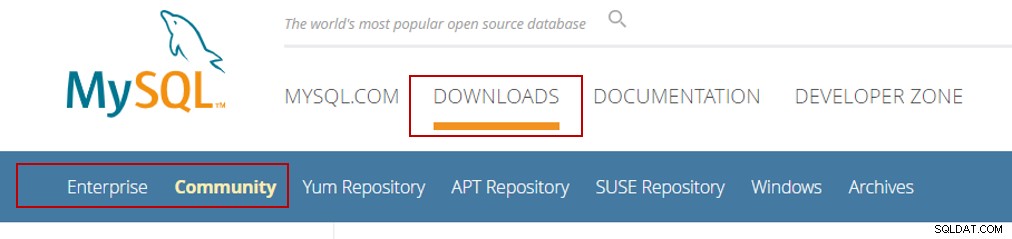
Så hvis du for eksempel vil downloade Community-udgaven af Workbench på Windows, kan du henvise til linket her.
Nu, hvor du ved, hvordan du installerer, så lad mig fortælle dig udgaverne af MySQL Workbench Editions.
MySQL Workbench Tutorial: MySQL Workbench Editions
MySQL Workbench er hovedsageligt tilgængelig i tre udgaver:
- Community Edition (Open Source, GPL)
- Standardudgave (kommerciel)
- Enterprise Edition (kommerciel)
| Funktioner | Fællesudgave | Standard Edition | Enterprise Edition |
| Visuel SQL-udvikling | Ja | Ja | Ja |
| Visuel databaseadministration | Ja | Ja | Ja |
| Ydeevnejustering | Ja | Ja | Ja |
| Bruger- og sessionsstyring | Ja | Ja | Ja |
| Forbindelsesstyring | Ja | Ja | Ja |
| Objektstyring | Ja | Ja | Ja |
| Datastyring | Ja | Ja | Ja |
| Visuel datamodellering | Ja | Ja | Ja |
| Reverse Engineering | Ja | Ja | Ja |
| Forward Engineering | Ja | Ja | Ja |
| Skemasynkronisering | Ja | Ja | Ja |
| Skema- og modelvalidering | Nej | Ja | Ja |
| DBDoc | Nej | Ja | Ja |
| GUI til MySQL Enterprise Backup | Nej | Nej | Ja |
| GUI til MySQL Enterprise Audit | Nej | Nej | Ja |
| GUI til MySQL Enterprise Firewall | Nej | Ja | Ja |
| Scripting og plugins | Ja | Ja | Ja |
| Databasemigration | Ja | Ja | Ja |
Når du nu har downloadet og installeret MySQL Workbench, vil du se følgende skærm, dvs. fanen Hjem.
I venstre side af fanen Startside ser du 3 forskellige ikoner ikke?
Jamen, dette er de primært de 3 moduler:
- SQL-udvikling – Denne sektion består af SQL-editoren, hvorigennem du kan oprette og administrere databaser.
- Datamodellering – Dette afsnit giver dig mulighed for at modellere dine data efter dit behov.
- Serveradministration – Denne sektion bruges til at migrere dine databaser mellem forbindelser.
Nu, før du går ind i disse moduler, skal du bruge deres funktionaliteter. Du skal først starte med at oprette en forbindelse.
MySQL Workbench Tutorial: Oprettelse af en forbindelse
Nu, for at oprette en forbindelse, skal du klikke på plustegnet, som du ser på startfanen, som du ser.
Når du klikker på det, vil du se denne dialogboks, hvor du skal nævne forbindelsesnavnet, forbindelsesmetoden og andre detaljer, som du kan se i dialogboksen. Når du har nævnt detaljerne, skal du blot klikke på OK .
Når du klikker på OK, vil du se, at din forbindelse er oprettet.
Lad os nu fortsætte vores diskussion ved at gå ind i SQL Editor.
Interesseret i at knække interviews til DBA?MySQL Workbench Tutorial: SQL Editor
SQL-editoren, der bruges, består af et sæt specialiserede redaktører såsom forespørgsel, skema og tabel. Ud over dette består editoren også af fire ruder, som du kan se på skærmen.
Så, forespørgslerne og ruderne tilsammen giver dig mulighed for at oprette og redigere data, udføre grundlæggende administrative opgaver, se og eksportere resultater og køre forespørgsler.
Lad os nu se på afsnittet om administrative opgaver.
MySQL Workbench Tutorial: Administrative opgaver
Under denne sektion vil du gennemgå følgende sektioner:
- Serverstatus
- Brugere og rettigheder
- Dataeksport og -import
- MySQL Enterprise Backup Interface
Serverstatus
Denne fane giver dig et øjeblikkeligt overblik over de grundlæggende sundhedsindikatorer og tællere for dit MySQL-miljø. Som du kan se på nedenstående øjebliksbillede, inkluderer denne fane visningen af serverens kørehastighed, tilgængelige funktioner, servermapper og sikkerhedsindstillinger for godkendelse og SSL.
Brugere og privilegier
Denne fane giver en liste over alle brugere og privilegier, der relaterer til en aktiv MySQL-serverinstans. Så med denne fane kan du tilføje og administrere brugerkonti, justere privilegier og udløbe adgangskoder. Se snapshot nedenfor.
Dataeksport og -import
Der er hovedsageligt tre måder at eksportere og importere data på i MySQL Workbench, som du kan gennemgå nedenstående tabel.
| GUI-placering stærk> | Datasæt | Eksporter typer | Importtyper |
| Resultatgittermenu under SQL-editoren | Resultatsættet (efter udførelse af en SQL-forespørgsel) | CSV, HTML, JSON, SQL, XML, Excel XML, TXT | CSV |
| Objektbrowser-kontekstmenu | Tabeller | JSON, CSV | JSON, CSV |
| Management Navigator | Databaser og/eller tabeller | SQL | SQL |
| Management Navigator | Databaser og/eller tabeller | SQL | SQL |
Nu, for at eksportere/importere data, skal du vælge indstillingen Dataeksport / Dataimport fra navigatorruden .
Når du har valgt muligheden, skal du nævne stien på den mappe fra/til, som du vil importere/eksportere. Se snapshot nedenfor.
MySQL Enterprise Backup Interface
De kommercielle udgivelser af MySQL Workbench gør det muligt for os at bruge en MySQL Enterprise Backup-funktion (MEB), så vi kan beskytte dataene mod ethvert tab.
Der er hovedsageligt to MySQL Enterprise Backup-operationer tilgængelige fra MySQL Workbench:
- Online backup: Denne handling etablerer en sikkerhedskopieringsprofil for at definere, hvad der skal sikkerhedskopieres, hvor sikkerhedskopien skal gemmes, og hvornår (hyppigheden) MySQL skal sikkerhedskopieres.
- Gendan: Denne handling gendanner MySQL-serveren til et bestemt tidspunkt ved at gendanne en sikkerhedskopi, der blev oprettet af funktionen Online Backup i MySQL Workbench.
MySQL Workbench Tutorial: Ydeevnekontrolpanel
Performance Dashboard i MySQL Workbench giver dig et statistisk overblik over serverens ydeevne. For at åbne dashboardet skal du gå til navigatorruden og under Ydeevne sektionen, vælg Dashboard. Se snapshot nedenfor.
Udover dette giver ydeevneafsnittet dig mulighed for at give indsigt i MySQL-serverens operationer gennem Performance Schema Reports og lader dig også se nøglestatistikken for forespørgsler udført via Query Statistics.
MySQL Workbench Tutorial: Databasedesign og -modellering
Databasedesign giver dig mulighed for at visualisere krav og løse designproblemer. Dette giver dig mulighed for at oprette gyldige og velfungerende databaser, samtidig med at du giver fleksibiliteten til at reagere på skiftende datakrav.
Som du kan se på nedenstående øjebliksbillede, har du hovedsageligt 3 muligheder.
Fra venstre side lader plustegnet dig tilføje et nyt EER-diagram. Mappetegnet giver dig mulighed for at tilføje gemte EER-modeller på din pc for at basere Workbench. Piletegnet, som du ser, lader dig enten oprette en EER-model fra databasen eller EER-model fra et script.
Nedenstående øjebliksbillede er den grundlæggende visning af MySQL Workbench.
I databasemodelleringen kan du oprette et EER-diagram ved hjælp af modeleditoren. Så du kan tilføje en tabel, tilføje en visning, tilføje en rutine, redigere dataene i tabellen, fremhæve en bestemt del af modellen.
Nå, gutter, dette er ikke en ende på funktionaliteterne, jeg lader resten af dem stå, så du kan udforske dem.
MySQL Workbench Tutorial: Datamigreringsguide
MySQL Workbench giver mulighed for at migrere ODBC-kompatible databaser til MySQL. Det giver dig mulighed for at migrere til forskellige databasetyper, inklusive MySQL, på tværs af servere. Det gør det også muligt at konvertere tabeller og kopiere data, men vil ikke konvertere lagrede procedurer, visninger eller triggere.
Udover at arbejde på mange platforme tillader migreringen tilpasning og redigering under migreringsprocessen.
Følgende er de trin, der udføres af Migration Wizard under migrering af en database til MySQL:
- I første omgang forbinder den til kilde-RDBMS og henter en liste over tilgængelige databaser.
- Udfører reverse engineering af den valgte database til en intern repræsentation, der er specifik for kilde-RDBMS. Så med dette trin omdøbes alle objekterne baseret på typen af objektnavne-tilknytningsmetode, der er valgt.
- Derefter begynder den automatisk at migrere kilde-RDBMS-objekterne til MySQL-specifikke objekter.
- Derefter giver det os mulighed for at gennemgå ændringerne, så vi kan redigere og rette fejl i de migrerede objekter.
- Derefter opretter den de migrerede objekter i mål-MySQL-serveren. Du kan altid gå tilbage til det forrige trin og rette fejlene, hvis der opstår nogen.
- Til sidst kopieres dataene fra de migrerede tabeller fra RDBMS-kilden til MySQL.
MySQL Workbench Tutorial: Avancerede MySQL-funktioner
Leverer et udvidelsessystem, der gør det muligt for udvikleren at udvide MySQL Workbench-funktionerne. Det giver også adgang til et cross-platform GUI-bibliotek, MForms, og muliggør oprettelse af udvidelser, der har en grafisk brugergrænseflade.
De avancerede funktioner i Workbench muliggør følgende funktioner:
- Du kan oprette værktøjer og plugins
- Du kan manipulere skemaer og automatisere almindelige opgaver
- Du kan udvide Workbench-brugergrænsefladen og oprette brugerdefinerede Workbench-funktioner
Så, det er en ende på denne blog!
Jeg håber, du nød at læse denne blog på MySQL Workbench Tutorial-bloggen. Vi har set de forskellige funktionaliteter og funktioner i MySQL Workbench.
Vil du lære mere om MySQL?Hvis du ønsker at lære mere om MySQL og lære denne open source relationsdatabase at kende, så tjek vores MySQL DBA Certification Training som kommer med instruktørledet livetræning og projekterfaring i det virkelige liv. Denne træning vil hjælpe dig med at forstå MySQL i dybden og hjælpe dig med at opnå beherskelse over emnet.
Har du et spørgsmål til os? Nævn det i kommentarsektionen i "MySQL Workbench Tutorial ” og jeg vender tilbage til dig.
